Sprawdzanie wersji gry na platformie Steam to prosty proces. Wymaga kilku kroków w interfejsie Steam oraz systemu Windows. Proces ten jest szczególnie ważny przy grach wieloosobowych, gdzie zgodność wersji ma kluczowe znaczenie dla rozgrywki. Znajomość aktualnej wersji gry pomoże też w rozwiązywaniu problemów technicznych i sprawdzaniu kompatybilności z innymi graczami.
Najważniejsze informacje:- Wersję gry można sprawdzić przez menu właściwości w Steam
- Informacje o wersji znajdują się w plikach lokalnych gry
- Szczegółowe dane są dostępne w właściwościach pliku wykonywalnego
- Aktualna wersja gry jest kluczowa dla rozgrywki wieloosobowej
- Steam automatycznie dba o aktualizacje, ale warto sprawdzać wersję ręcznie
Co to jest wersja gry na Steam?
Wersja gry na Steam to unikalny identyfikator określający aktualny stan programu. Każda aktualizacja wprowadza nową wersję, która zawiera poprawki błędów, nowe funkcje lub ulepszenia rozgrywki.
Sprawdzanie wersji gry Steam jest kluczowe dla zachowania zgodności z serwerami gry. System Steam automatycznie śledzi i zarządza wersjami, dbając o aktualność zainstalowanych tytułów.
W grach wieloosobowych aktualna wersja gry Steam jest absolutnie niezbędna do wspólnej rozgrywki. Niezgodność wersji może uniemożliwić dołączenie do serwerów gry. Dodatkowo, posiadanie aktualnej wersji gwarantuje dostęp do najnowszych funkcji i poprawek bezpieczeństwa.
Gdzie znaleźć wersję gry na Steam?
Sprawdzenie wersji gry na Steam wymaga kilku prostych kroków. System Steam oferuje wiele metod weryfikacji wersji zainstalowanych gier.
- Uruchom klienta Steam
- Otwórz zakładkę "Biblioteka"
- Kliknij prawym przyciskiem myszy na wybraną grę
- Wybierz opcję "Właściwości"
- Przejdź do zakładki "Lokalne pliki"
- Kliknij "Przeglądaj lokalne pliki"
- Znajdź plik readme lub wykonawczy gry
Sprawdzanie wersji w folderze lokalnym
Jak zobaczyć wersję gry Steam bezpośrednio w plikach? Dostęp do folderu lokalnego pozwala na szczegółową weryfikację wersji.
Pliki gry znajdują się zazwyczaj w folderze steamapps/common w katalogu instalacyjnym Steam. Możesz też użyć opcji "Przeglądaj pliki lokalne" bezpośrednio z właściwości gry w Steam.
Informacje o wersji znajdziesz najczęściej w plikach readme.txt lub version.txt. Szczegółowe dane są również dostępne we właściwościach pliku wykonywalnego (.exe) w zakładce "Szczegóły".
Czytaj więcej: Gdzie kupić karty do gry: najlepsze miejsca i porównanie cen 2025
Dlaczego wersja gry jest ważna?
| Korzyści aktualnej wersji | Problemy nieaktualnej wersji |
|---|---|
| Dostęp do wszystkich serwerów | Brak możliwości gry online |
| Najnowsze funkcje i poprawki | Występowanie błędów i crashy |
| Zwiększone bezpieczeństwo | Luki w zabezpieczeniach |
| Kompatybilność z dodatkami | Niedziałające mody i DLC |
Kompatybilność wersji w grach wieloosobowych jest fundamentem płynnej rozgrywki online. Serwery gier wymagają konkretnych wersji klienta, aby zapewnić spójne działanie wszystkich mechanik.
Sprawdzanie wersji gry Steam przed rozpoczęciem rozgrywki online pozwala uniknąć problemów z połączeniem. Niezgodność wersji może skutkować wykluczeniem z gry lub niestabilnym działaniem.
Jak zapewnić aktualność wersji gry?
Steam oferuje rozbudowany system automatycznych aktualizacji gier. Klient sprawdza dostępność nowych wersji przy każdym uruchomieniu i może je pobierać automatycznie w tle. Możesz również ustawić priorytet aktualizacji dla poszczególnych gier.
Weryfikacja spójności plików gry pozwala wykryć uszkodzone lub brakujące elementy. Steam automatycznie pobierze brakujące pliki, przywracając grę do aktualnej wersji.
- Włącz automatyczne aktualizacje w ustawieniach Steam
- Regularnie sprawdzaj status aktualizacji w bibliotece
- Weryfikuj pliki gry w przypadku problemów
- Monitoruj ogłoszenia deweloperów o nowych wersjach
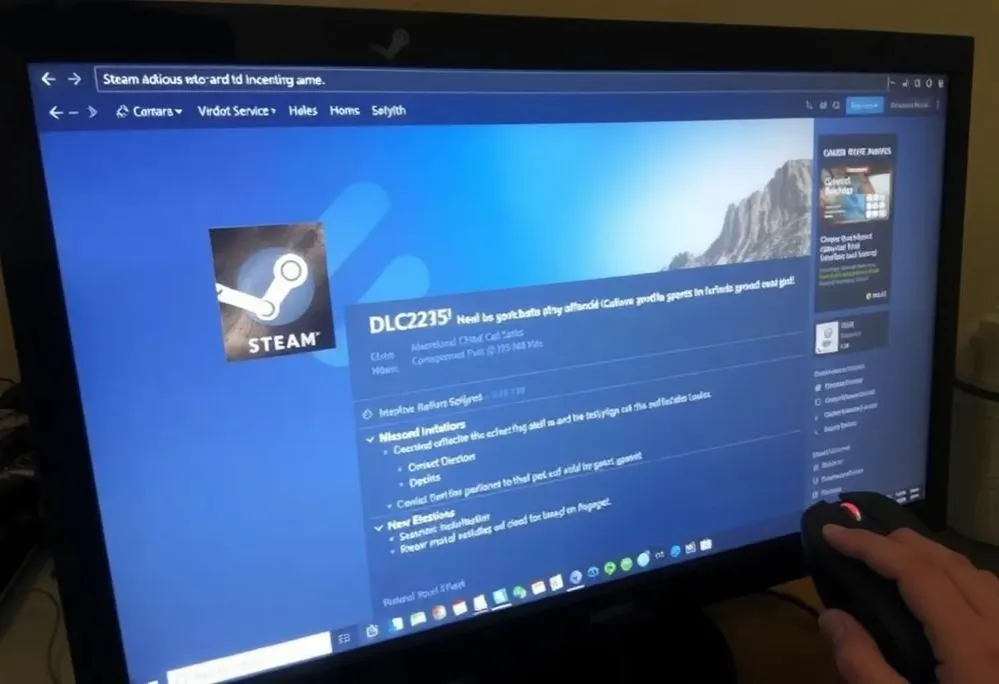
Rozwiązywanie problemów z wersją gry
Najczęstsze problemy z wersjami gier na Steam to brak automatycznych aktualizacji, uszkodzone pliki lub konflikty z modyfikacjami. Czasami występują również problemy z prawami dostępu do folderów gry. Steam oferuje wbudowane narzędzia do rozwiązywania tych problemów.
Pierwszym krokiem w rozwiązywaniu problemów powinno być wymuszenie weryfikacji plików gry. Steam automatycznie wykryje i naprawi uszkodzone elementy.
W przypadku uporczywych problemów warto całkowicie usunąć i ponownie zainstalować grę. Pozwoli to uzyskać czystą, aktualną wersję wszystkich plików.
Kiedy wersja gry może się nie aktualizować?
Problemy z aktualizacjami mogą wynikać z ograniczonego miejsca na dysku, problemów z połączeniem internetowym lub konfliktów z oprogramowaniem antywirusowym. Steam wymaga odpowiedniej ilości wolnego miejsca na dysku do pobierania i instalacji aktualizacji. Stabilne połączenie internetowe jest kluczowe dla prawidłowego procesu aktualizacji.
Często pomaga restart klienta Steam lub komputera. Warto też sprawdzić, czy antywirus nie blokuje połączeń Steam.
Jeśli standardowe rozwiązania zawodzą, pomocne może być wyczyszczenie pamięci podręcznej Steam. W ostateczności możesz skorzystać z opcji "Wyczyść pobrane pliki" w ustawieniach.
W przypadku utrzymujących się problemów z aktualizacjami, warto skontaktować się z pomocą techniczną Steam. Zespół wsparcia pomoże zdiagnozować i rozwiązać bardziej złożone problemy z aktualizacjami.
Co najważniejsze o wersjach gier na Steam?
Sprawdzenie wersji gry na Steam to prosty, ale kluczowy proces dla każdego gracza. Poprzez menu właściwości lub pliki lokalne, możesz szybko zweryfikować aktualność swojej gry, co jest szczególnie istotne w rozgrywkach wieloosobowych.Klient Steam oferuje automatyczne aktualizacje i narzędzia do weryfikacji plików, które pomagają utrzymać gry w najnowszej wersji. W przypadku problemów, warto skorzystać z wbudowanych opcji naprawczych, takich jak weryfikacja spójności plików czy ponowna instalacja.
Pamiętaj, że aktualna wersja gry Steam to nie tylko dostęp do najnowszych funkcji, ale przede wszystkim gwarancja stabilnej rozgrywki online i bezpieczeństwa. Regularne sprawdzanie i aktualizowanie gier pomoże uniknąć większości typowych problemów technicznych.






